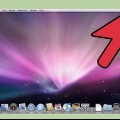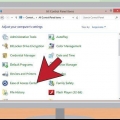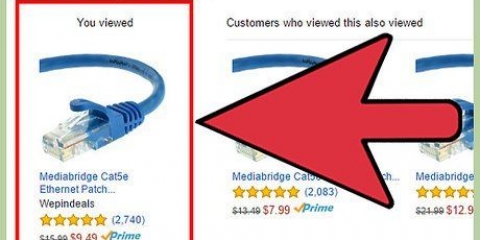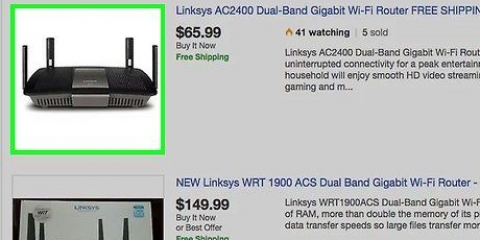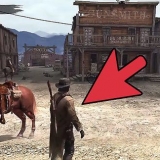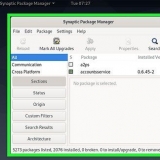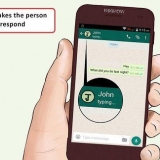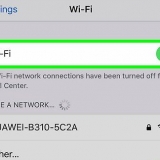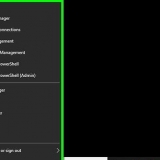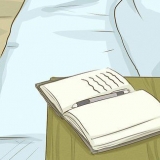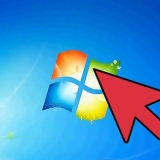Se il mouse o la tastiera utilizza un caricabatterie anziché batterie sostituibili, caricare completamente i dispositivi prima di continuare. Per le tastiere con caricatori cablati, è meglio lasciare costantemente la tastiera nel caricabatteria.


Dispositivi wireless (ad es. tablet, smartphone, baby monitor) Microonde Televisione Frigorifero Router e modem Altri computer




Estendi la portata di un mouse e una tastiera wireless
Contenuto
Questo tutorial ti insegnerà come aumentare la distanza alla quale puoi utilizzare in modo affidabile la tastiera e il mouse wireless. Sebbene la maggior parte delle tastiere e dei mouse wireless abbia una distanza di lavoro effettiva massima di circa nove metri, può essere difficile raggiungere anche un terzo di tale distanza a causa di ostacoli o interferenze.
Passi

1. Prova a scoprire qual è il problema con la portata del tuo mouse e tastiera. Se hai problemi a far funzionare il mouse o la tastiera da più di qualche metro di distanza, ricerca i seguenti problemi comuni prima di procedere:
- Tastiera o mouse economici - I dispositivi wireless economici generalmente hanno una portata inferiore rispetto a prodotti di qualità superiore.
- Vecchio hardware - Se il mouse, la tastiera e/o il computer hanno più di qualche anno, è probabile che le prestazioni siano ridotte. Potresti essere in grado di compensare ciò aggiornando il tuo computer e scaricando i driver più recenti per il tuo mouse e/o tastiera dal sito Web del produttore.
- Scaricare le batterie o caricarle - Oltre alla perdita di portata, il mouse e/o la tastiera funzioneranno in modo irregolare o si fermeranno completamente se la carica della batteria è troppo bassa.

2. Sostituire le batterie attuali con batterie nuove a lunga durata. Usa batterie di alta qualità per mouse e tastiera: se il produttore consiglia un marchio specifico, provalo. Le nuove batterie migliorano quasi sempre la portata del mouse e della tastiera.

3. Assicurati che non ci sia nulla tra te e il ricevitore wireless. Il ricevitore wireless, ovvero il chip USB che si collega al computer, non è abbastanza potente per trasmettere adeguatamente attraverso pareti o mobili. Devi avere una visuale libera dal mouse e dalla tastiera ai rispettivi ricevitori wireless sul tuo computer.

4. Rimuovi altri dispositivi USB dal tuo computer. Meno porte USB utilizzi, maggiore sarà la potenza del tuo computer. Se hai una stampante, un`unità flash, un`unità esterna o un altro dispositivo USB cablato simile collegato al tuo computer, dovrai scollegarlo dal computer quando usi il mouse e la tastiera.
È anche qui che aiuta avere un computer aggiornato, poiché i sistemi operativi precedenti potrebbero non utilizzare le porte USB in modo efficiente come quelli più recenti.

5. Tenere i dispositivi lontani dal mouse, dalla tastiera e dal ricevitore wireless che potrebbero interferire con la portata. Oltre a rimuovere gli ostacoli tra te e il ricevitore wireless, dovresti anche tenere altri dispositivi elettrici lontani dal segnale. I dispositivi a cui prestare attenzione sono:

6. Collega il tuo computer per caricarlo su una presa a muro libera. L`uso di una presa gratuita invece di quella utilizzata da altri dispositivi o dispositivi elettronici aiuterà a mantenere il computer il più lontano possibile dalle interferenze e mantenere il computer collegato garantisce che le porte USB del computer abbiano un`alimentazione costante invece di fare affidamento sulla batteria.
Le impostazioni predefinite di molti computer riducono l`alimentazione alle porte USB quando sono collegate alla batteria.

7. Puntare la parte anteriore del ricevitore USB verso la tastiera o il mouse. La parte superiore del dispositivo USB è solitamente la parte anteriore del ricevitore stesso, il che significa che la parte superiore dell`elemento USB deve essere rivolta verso il mouse o la tastiera. Alcuni ricevitori USB possono essere ruotati, mentre altri richiedono un cavo USB separato per ruotare.
Se acquisti un cavo per il tuo ricevitore USB, assicurati che sia lungo circa 30 cm (12 pollici) o più corto. Sarà necessario collegare il ricevitore USB dopo averlo puntato verso il mouse o la tastiera.

8. Utilizzare un adattatore USB (dongle) per il ricevitore. Se non vuoi utilizzare un cavo USB per puntare il ricevitore verso il mouse o la tastiera, puoi acquistare un piccolo adattatore che colleghi il ricevitore USB. Ciò aumenta la distanza dal ricevitore USB al computer, riducendo la resistenza del computer stesso e facilitando il collegamento al ricevitore da tutta la stanza.

9. Cerca amplificatori per il tuo modello specifico di tastiera o mouse. Alcuni produttori di tastiere/mouse hanno amplificatori disponibili sui loro siti Web o nei negozi. Questi amplificatori sono versioni più grandi e più potenti del ricevitore USB fornito con il tuo dispositivo wireless.
Non tutti i produttori producono amplificatori e quelli che lo fanno potrebbero non avere una tastiera o un mouse per il tuo modello.

10. Acquista un mouse e una tastiera wireless migliori. Se non riesci a collegare il mouse e la tastiera a più di pochi metri di distanza l`uno dall`altro, è ora di eseguire l`aggiornamento. Puoi acquistare una versione più recente della tua attuale configurazione wireless o iniziare a utilizzare una combinazione di mouse e tastiera Bluetooth.
Il passaggio dal wireless al bluetooth aumenterà notevolmente la portata del mouse/della tastiera poiché è probabile che un minor numero di dispositivi in casa utilizzi una rete bluetooth.
Consigli
- I mouse e le tastiere wireless di solito funzionano su un 2.Rete da 4 gigahertz, che è una rete comune per quasi tutti gli altri dispositivi wireless in casa. Pertanto, è importante posizionare il ricevitore wireless il più lontano possibile da altri elementi wireless.
Avvertenze
- Sebbene la maggior parte dei dispositivi wireless tecnico Considerando di poter operare da una distanza di circa nove metri, le migliori prestazioni del tuo mouse o tastiera saranno spesso inferiori a quelle.
Articoli sull'argomento "Estendi la portata di un mouse e una tastiera wireless"
Condividi sui social network:
Simile
Popolare